手機藍牙編碼錯配解密:AAC、aptX、LDAC 選擇與日常聆聽最佳實踐
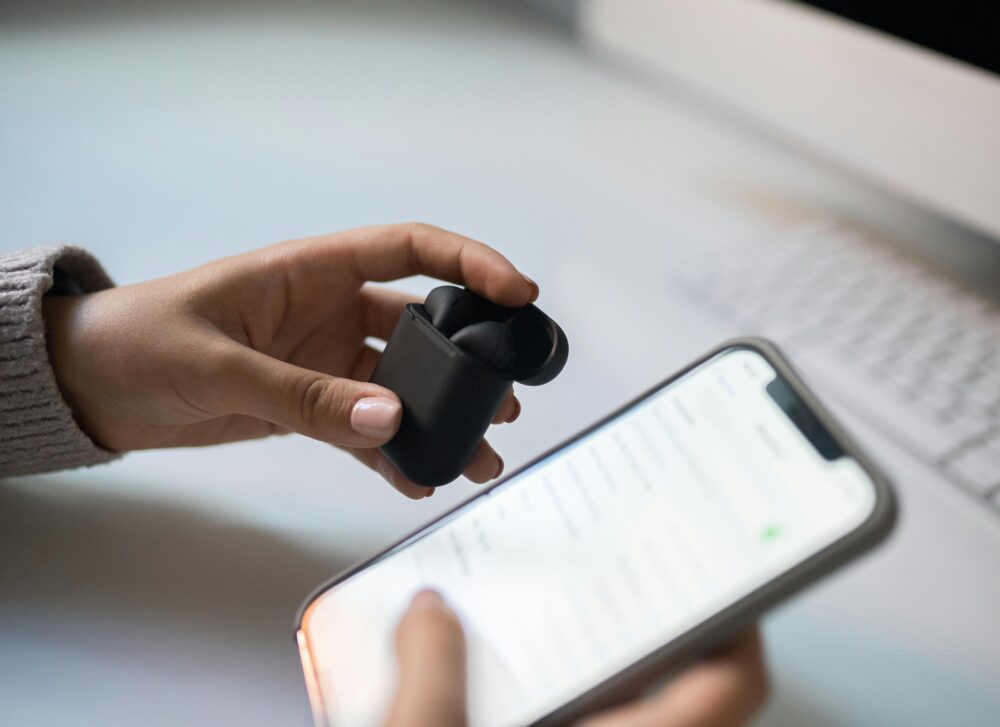
手機藍牙聽感常被忽略的細節,其實決定了日常聽覺的清晰度與穩定性。本篇聚焦三大編碼選擇:AAC 編碼、aptX 與 LDAC,解釋它們在不同裝置與日常情境下的實際影響,讓你不再因為編碼差異而多花時間調音。若你常在通勤、工作或家中享受無線音樂,這篇文章將幫你快速判斷該選擇哪一種編碼,達到更穩定的無線音頻品質與更低的延遲感。透過簡單的實務建議,你能在不修改裝置設定的情況下,立即提升聆聽體驗,並理解為何「藍牙編碼」的選擇會影響日常聽音的真實感。今次我們也會觸及一些常見誤解,幫你把複雜的技術要點轉化為可操作的日常做法。 蓝牙編码、AAC 编码、aptX、LDAC、无线音频 等核心詞在文中自然出現,方便搜尋時更容易被抓取。
理解手機藍牙編碼的基礎與常見錯配
在日常聆聽中,藍牙編碼其實扮演著決定音質與穩定性的要角。不同裝置對編碼的支援與自動協商機制,會直接影響你聽到的聲音是清晰、低延遲,還是出現斷訊與失真。以下四個小章節,帶你快速掌握 AAC、aptX、LDAC 的工作原理、常見錯配的影響、各平台的差異,以及日常情境中的實用對策。為配合實作與理解,文中也嵌入實用的設定路徑與參考資源,讓你更容易運用在日常裝置上。
 Photo by Dario Fernandez Ruz
Photo by Dario Fernandez Ruz
AAC、aptX、LDAC 的工作原理
- 壓縮方式與傳輸途徑的差異:
- AAC 採用有損編碼,設計重點在於在有限頻寬下保留人耳敏感的頻段,通常在 iOS 設備與大多數藍牙耳機上提供穩定的相容性。它偏重穩定與一致的表現,延遲相對可控。
- aptX 系列則在壓縮效率與音質間做平衡,某些版本(如 aptX HD、aptX Adaptive)注重高解析度與低延遲,適合 Android 生態中多樣的裝置搭配。
- LDAC 則是第三方開放編碼的高解析度方案,在同等頻寬條件下能提供更高的音質,但穩定性較依裝置與傳輸環境而變動。
- 傳輸與兼容性要點:
- AAC 由於被廣泛支援,通常在不同裝置間的自動協商更順暢,適合作為日常通用方案。
- aptX 提供更低延遲與更高品質選項,需確保手機與耳機都支援對應版本,否則可能回落到 SBC 或 AAC。
- LDAC 的亮點在高比特率模式,若裝置與耳機都支援,能帶來更接近有線的聽感;但若其中任何一方不支援或距離太遠,音質與穩定性都可能下降。
- 為何會影響音質與延遲:
- 編碼決定了每秒傳輸的資料量與處理延遲,這直接影響你聽到的清晰度、低頻的力度,以及從播放端到耳朵的時間差。
- 在運動或嘗試高動作場景時,低延遲的編碼能讓畫面與聲音較為同步,避免「看影聽音不一致」的現象。
- 小結:選對編碼像是在不同路徑中選擇合適的車道,能讓聲音更穩、反應更快。若你追求高音質且裝置支援,LDAC 是值得嘗試的選項;若追求最大穩定性與廣泛相容,AAC 仍然是可靠的基線。
- 進一步閱讀與參考資源:
- AAC、aptX、LDAC 的基礎差異與實務解釋:秒懂SBC、AAC、aptX、LDAC、LC3藍牙音源解碼
- Android 與 iOS 的編碼表現比較與選擇邏輯:藍牙耳機在Android上表現比iOS上好?四個原因快速分析
- 如何在 Android 上切換藍牙編碼:果粉沒有、Android手機使用者才有的福利:如何切換藍牙編碼?
什麼是編碼錯配以及它如何影響音質
- 定義與常見場景:
- 編碼錯配指的是裝置雖然有支援某種編碼,但在連接時未能自動協商到最佳編碼,或因驅動與韌體的限制而自動降速使用較低品質的編碼。
- 典型情境包括:手機支援 LDAC 但耳機僅支援 AAC,於連接時系統選擇了 AAC;或是裝置在高干擾環境中自動回退到 SBC,造成音質與穩定性下降。
- 對音質的影響:
- 你聽到的聲音可能失去原有的層次感與動態範圍,低頻不夠紮實,高頻聽起來乾淨度不足。
- 延遲感會變明顯,尤其在看影片或玩遊戲時,聲音與畫面不同步會讓人感到不協調。
- 日常比喻說明:
- 想像你在餐廳點一道「雙拼」,但僅剩其中一半的配菜,另一半被替代成平常快餐的配料,結果整體口感差很多。這就是編碼錯配帶來的音質偏差。
- 避免錯配的實務做法:
- 確認裝置間的相容性和支援版本,選擇彼此都支援且效果佳的編碼版本。
- 在設定中檢查是否有自動降速的規則,適度關閉自動回退功能,以便系統在條件允許時保持較高品質編碼。
- 生動實例與解法:
- 以跑步聽歌為例,若手機與耳機皆支援 LDAC 但途中信號不穩,容易出現音跳、断續現象,此時可考慮手動固定為 AAC 或 LDAC 的高品質模式,避免系統自動降速造成的音質下降。
- 參考資源:
- Android 編碼調整實作文章:Android 手機用戶看過來,教你快速切換藍牙音頻編碼(相關路徑與步驟)Techteller 文章
- 編碼和裝置間的互動機制解說:藍牙編碼一秒教會你看懂 SBC、AAC、aptX、LDAC
裝置平台與相容性差異
- Android、iOS、Windows、Mac 的編碼支援差異要點:
- Android:支援範圍廣,市面上多數裝置可選 LDAC、aptX、或 AAC,版本與廠商實作差異較大,需了解自家裝置的最大支援與版本更新。
- iOS:長期以來以 AAC 為核心編碼,穩定性與相容性強,但對 LDAC 的支援有限,若追求高解析度音質需確認第三方裝置的兼容性。
- Windows、Mac:桌機系統對編碼的支援較依硬體藍牙晶片與作業系統版本而定,一些機型可能需要驅動或系統更新才能完整支援 LDAC/aptX。
- 如何在不同裝置間避免錯配:
- 確認耳機與裝置同時支援同一高品質編碼,並在設定中固定該編碼,避免自動降速。
- 選擇裝置生態中相對穩定的組合,例如 iOS 與支援 AAC 的耳機組合,或 Android 手機與支援 LDAC 的耳機組合。
- 實用檢查事項與設定路徑:
- Android:設定 > 無線與網路 > 藍牙 > 選擇耳機 > 編碼/音訊設定,選擇 LDAC 或 aptX 高品質模式。
- iOS:設定 > 藍牙 > 選擇裝置,若裝置與耳機支援,通常會自動協商到 AAC 或可用的高階模式。
- Windows:設定 > 設備 > 藍牙與裝置 > 耳機 > 顯示可用編碼,若裝置支援 LDAC/aptX,手動選擇。
- Mac:系統偏好設定 > 藍牙 > 對應裝置,若可用,會出現編碼選項供選擇。
- 連結與資源:
- 藍牙編碼基礎與比較文章與指南:秒懂SBC、AAC、aptX、LDAC、LC3藍牙音源解碼
- Android 與編碼選擇的實務教學:Android 手機用戶看過來!教你快速切換藍牙音頻編碼
- 編碼協商與裝置相容性分析:藍牙編碼一秒教會你看懂 SBC、AAC、aptX、LDAC
常見情境示例
- 跑步時使用耳機:
- 問題可能是運動中信號時常變動,導致編碼自動降速,聽感忽然變平或出現斷訊。解法是將裝置設定為穩定的高品質模式,並確保耳機與手機在跑步途中不易超出傳輸範圍。
- 家用藍牙音箱/音響系統:
- 家裡多裝置與干擾源較多,易出現延遲與音質波動。此時可在路由器與藍牙裝置周圍維持干擾較低的空間,並選擇穩定的編碼版本以維持一致的聽感。
- 電腦連接藍牙輸出:
- 電腦與外部喇叭連線時,系統驅動與藍牙晶片的差異會影響編碼選擇。建議在系統層級確保音頻輸出設定與裝置一致,避免在遊戲或影片中出現不同步現象。
- 日常實用的快速檢查清單:
- 檢查裝置是否都支援同一高品質編碼版本。
- 測試不同場景下的聲音穩定性,特別是有干擾的環境。
- 如有需要,手動固定編碼而非讓系統自動回退。
- 相關閱讀與工具資源:
- 關於不同裝置間編碼協商的實務指南:藍牙編碼一秒教會你看懂 SBC、AAC、aptX、LDAC
- Android 編碼快速切換與設定路徑說明:果粉沒有、Android手機使用者才有的福利:如何切換藍牙編碼?
照片說明
- 將手機與無線耳機連接的日常情境作為引導視覺,能幫讀者快速理解日常使用的編碼變化。若需要圖片,以下照片能契合跑步、家用系統與日常操作的場景,且風格自然、清晰。
- 圖像:Close-up view of hands connecting wireless earbuds to a smartphone,展示現代科技的連接感。 Photo by Dario Fernandez Ruz
結語與實務小貼士
- 在日常使用中,最重要的是理解裝置間的相容性與自動協商機制。選取一個穩定且廣泛支援的編碼組合,並在關鍵場景中進行簡單的手動設定,往往就能顯著提升聆聽品質與使用體驗。定期檢查裝置韌體與系統更新,確保編碼支援與穩定性同步提升。
- 若你想更深入地了解不同裝置的實測表現,建議參考上方的資源與指南,並在購買新裝置前先行測試支援情況,避免「買到不適用的編碼版本」的尷尬。
外部資源與延伸閱讀
- AAC、aptX、LDAC 的基礎差異與實務解說資源:
- [秒懂SBC、AAC、aptX、LDAC、LC3藍牙音源解碼]
- Android 與編碼選擇實務:
- [Android 手機用戶看過來 教你快速切換藍牙音頻編碼]
- 編碼協商機制與裝置相容性分析:
- [藍牙編碼一秒教會你看懂 SBC、AAC、aptX、LDAC]
如需,我可以再就其中一個子章節延伸更多實作步驟與實例,或提供針對特定裝置組合的設定清單。
AAC、aptX、LDAC 的優缺點與適用場景
在日常聆聽中,選對藍牙編碼像是為耳機與手機搭上一條穩定、安全的路徑。本文分三大編碼逐一分析它們的優點與局限,並給出適用場景與實用建議,讓你在通勤、居家與工作時能快速做出最合適的選擇。
AAC 的優點與局限
AAC 在普遍裝置上的高穩定性與低耗電特性,是日常聆聽的可靠基礎。它能在有限頻寬下保持穩定的音質與連接,特別適合 iOS 設備和大多數藍牙耳機,讓使用者不必過多調整就能聽到清晰的聲音。除此之外,AAC 的延遲通常較可控,在看影片或視訊會議時的同步感較為穩定。
但對高解析度音源的支援相對較弱。當你手上是高解析度或高比特率音源時,AAC 的表現往往無法完全展現出其潛力,耳機與播放器之間的協商也可能把高階訊號降回中等品質。若你追求最大限度的細節與空間感,AAC 可能不是最佳選擇。對於大多數日常使用者來說,AAC 仍然是最穩妥的選擇,因為相容性廣、耗電低、穩定性高。
實務小提醒:
- 在裝置多樣、混合生態的情況下,常以 AAC 作為基線編碼,能降低出現錯配的風險。
- 若裝置震動、干擾較多,保持 AAC 的自動協商穩定性尤為重要,可考慮固定為 AAC 的高品質模式以避免回退。
- 需要更多背景知識與實作細節時,可參考「秒懂SBC、AAC、aptX、LDAC、LC3藍牙音源解碼」等資源,以快速比較不同編碼的原理與實務差異。
參考資源與閱讀:
- AAC、aptX、LDAC 的基礎差異與實務解說:秒懂SBC、AAC、aptX、LDAC、LC3藍牙音源解碼
- Android 與編碼表現比較與選擇邏輯:藍牙耳機在Android上表現比iOS上好?四個原因快速分析
aptX 的穩定性與低延遲應用
aptX 系列在穩定連接與低延遲方面有較好表現,特別適合手機遊戲與影音同步需求。某些裝置支援 aptX HD 或 aptX Adaptive,能在較高解析度與低延遲間取得平衡,提升聲音的細節與反應速度。若手機與耳機都支援相對版本,實際使用時常能感受到更低的延遲與更穩定的連線。
然而,aptX 的效果高度仰賴裝置支援情況。若手機或耳機僅支援基本的 aptX,可能仍然落回到較低品質的編碼或降低穩定性;若兩端都不支援對應版本,便會回退到 SBC 或 AAC。也因此,在購買前務必確認裝置編碼清單與韌體版本,避免買到不對等的組合。
實務小提醒:
- 若你遊戲、看影片或進行實時直播,需要嚴格的音畫同步,aptX Adaptive 與 aptX HD 常是首選。
- 需要長期穩定連線的使用情境,建議優先選具備完整 aptX 編碼支援的裝置與耳機。
- 若裝置不明確支援版本,先查詢官方規格或透過設定檢視可用編碼清單再作決定。
參考資源與閱讀:
- 高解析度藍牙編碼哪個好?AptX Adaptive、aptX HD還是LDAC:耳機專欄文章
LDAC 的高解析度音質與兼容性考量
LDAC 能提供更高的位元率與音質,在同等頻寬條件下通常能提供更接近有線的聽感,特別是在高品質耳機與高解析音源搭配時。它的三種模式(低、中、高)可根據介面條件動態切換,理論上可以在穩定性與音質間取得最佳平衡。若裝置與耳機都支援,LDAC 可以帶來更寬廣的動態範圍與更豐富的細節。
但兼容性與效能會受裝置與系統影響,需注意設定與裝置協商。若任一方不支援或距離較遠,音質與穩定性都可能下降,甚至出現訊號中斷。此時看似理想的高解析度選項,反而會帶來不穩定的使用體驗。要想發揮 LDAC 的優勢,最重要的是確保手機、耳機與操作系統都支援且設定得當。
實務小提醒:
- 使用 LDAC 前,先確認手機與耳機的支援清單,並在設定中選擇「高品質模式」或相近選項,以避免自動降速。
- 室內外環境差異大時,若遇到干擾,適時在高品質模式與穩定模式間切換,維持聽感的一致性。
- 設定層級的差異可能影響效能,特別是不同廠商的軟硬體實作,建議以官方設定為主,遇到問題再作調整。
參考資源與閱讀:
- LDAC 與其他編碼的比較與實務解說:LDAC 與 aptX、AAC 的比較指南
小結:如果你追求高音質且裝置支援,LDAC 值得一試;若裝置生態不穩定或相容性不足,AAC 與 aptX 的穩定性會更貼近日常需求。
結語與實務要點
- 選擇編碼時,首要考量裝置相容性與穩定性。選取一個普遍適用且穩定的組合,能提升日常聆聽的整體體驗。
- 定期檢查韌體與系統更新,確保編碼支援與穩定性同步提升。
- 如需要,結合手動設定與固定編碼,避免自動降速帶來的音質波動。
外部資源與延伸閱讀
如需,我可以再就其中一個子章節延伸更多實作步驟與實例,或提供針對特定裝置組合的設定清單。
如何在日常使用中避免編碼錯配
在日常使用中,藍牙編碼的選擇常被忽略,但實際影響卻很直觀。正確理解 AAC、aptX、LDAC 這三大編碼的特性,並掌握幾個實用的檢查與設定步驟,能讓你在通勤、工作與居家聆聽時,聽感更穩定、延遲更低。本文提供簡單易行的檢查清單、測試方法以及情境化的快速排除流程,讓你不再因為編碼錯配而浪費時間調整裝置。以下內容同時提供參考資源,幫你快速落地運用。
圖片說明
 Photo by Andrea Piacquadio
Photo by Andrea Piacquadio
SECTION 0
設定檢查清單:裝置、耳機、手機
在裝置、耳機與手機之間建立穩定的編碼協商,最重要的是先把基本設定與相容性摸清楚。以下是逐步檢查清單,依序執行,能大幅減少編碼錯配的機會。
- 確認裝置支援的編碼清單
- 檢視手機與耳機各自支援的編碼版本,確保彼此皆有高品質版本的協商空間。若兩端皆支援 LDAC,優先在穩定模式下啟用。若只有部分支援,則以雙方皆支援的最穩定版本作為基線。
- 更新韌體與系統版本
- 檢查耳機與手機的韌體版本,必要時更新。韌體更新往往修復編碼協商的兼容性與穩定性問題。
- 重新配對與清除記憶檔
- 先解除配對,然後重新配對。清除裝置記憶檔可以排除壞掉的編碼配置造成的干擾。
- 設定中固定編碼模式
- 盡可能在設定中固定某一編碼,例如固定為 LDAC 高品質模式或 AAC 的穩定模式,避免自動回退到較低品質編碼。
- 測試不同情境
- 在安靜與干擾較多的環境各自測試,確認音質與連線穩定性是否一致。
- 參考官方與社群資源
- 使用官方指引或可信的教學,確保設定路徑的準確性,避免踩到版本差異帶來的坑。
SECTION 1
測試音質與穩定性的實用方法
有系統地測試音質與穩定性,能讓你快速找出編碼偏好與裝置間的最佳組合。以下方法簡單清晰,適合日常使用,也方便長期追蹤問題。
- 固定曲目清單
- 選取一到三段你熟悉的曲目,涵蓋低頻、中頻與高頻,以便分辨不同編碼下的表現差異。
- 不同編碼的比較測試
- 逐一在 AAC、aptX、LDAC 等模式下播放同一曲目,記錄聲音清晰度、解析度、低頻的紮實感以及聽感的延遲是否明顯。
- 記錄結果的格式
- using 提供一個簡單表格記錄:編碼版本、場景(安靜/移動/干擾環境)、聲音特點、是否出現雜訊或延遲、即時評分(1-5 顆星)。
- 如何記錄與追蹤
- 每次測試都寫下日期與裝置型號,並標註是否重現。這有助於你找出可能的韌體更新或環境因素對編碼表現的影響。
- 小貼士
- 在移動中若出現斷續,先檢查距離與障礙物,必要時暫時切換到更穩定的模式;若在家中多裝置干擾,考慮優先穩定模式以避免頻繁回退。
- 參考資源
- 對於編碼比較與原理的綜合解說,建議閱讀「秒懂SBC、AAC、aptX、LDAC、LC3藍牙音源解碼」等資源,以快速理解不同編碼的特性。
- 相關教學與分析文章可查閱下列資源:秒懂SBC、AAC、aptX、LDAC、LC3藍牙音源解碼、Android 編碼切換教學。
SECTION 2
不同情境下的快速排除流程
在日常生活的三大場景中,快速排除音訊編碼問題是提高聆聽品質的有效方式。
- 移動中(通勤、步行、運動)
- 症狀:音畫不同步、時常斷訊、低頻失真。
- 快速排除步驟:
- 檢查距離與障礙物,縮短傳輸距離。
- 手動固定為 LDAC 高品質模式或 AAC 的穩定模式。
- 重新配對,若問題仍在,切換至另一編碼,例如從 LDAC 回退至 AAC。
- 家用環境(藍牙音箱或音響系統)
- 症狀:多裝置干擾,音質波動、延遲感強烈。
- 快速排除步驟:
- 將路由器與藍牙裝置拉開一段距離,減少干擾。
- 確認路由器頻段與頻寬設定,避免過多信道競爭。
- 在設定中鎖定穩定編碼版本,避免頻繁自動切換。
- 工作環境(連接電腦或筆電)
- 症狀:遊戲或視訊會議時延遲明顯,音畫不同步。
- 快速排除步驟:
- 在系統音頻設定中選擇固定的編碼模式。
- 檢查藍牙晶片與驅動更新,必要時安裝最新驅動。
- 測試不同裝置組合,找出最佳穩定性與相容性平衡點。
以上流程可讓你在遇到編碼問題時,能快速定位並解決。若需要進一步的操作路徑,Google 的系統設定指引與社群討論常提供實作細節,如 Android 的藍牙編碼設定路徑說明。
- 參考資源
- Android 藍牙設定與問題排解(支援文章與步驟):修正藍牙問題- Android說明
- Android 編碼設定的快速教學與實作: 果粉沒有、Android手機使用者才有的福利:如何切換藍牙編碼?
SECTION 3
不同作業系統上的差異設定
手機只是整個生態的一部分。Android、iOS、Windows、Mac 在切換編碼與設定上的要點不同,掌握快速入口能更精准地控制聆聽品質。
- Android
- 要點:支援面廣,版本與廠商實作差異大。要確保裝置與耳機都支援同一高品質編碼,並在設定中固定該編碼。路徑大致為 設定 > 藍牙 > 選擇耳機 > 編碼設定。
- 快速入口:如果裝置提供開發者選項,開啟後在藍牙設定中看到可用編碼清單,選擇高品質模式。
- iOS
- 要點:AAC 為核心編碼,穩定性與相容性強。LDAC 在 iOS 上原生支援有限,需透過特定裝置或第三方解決方案實現。
- 快速入口:設定 > 藍牙,連接裝置後通常自動協商到最佳可用編碼,必要時可在裝置屬性中查看可用的編碼選項。
- Windows
- 要點:編碼支援較依硬體藍牙晶片與作業系統版本。部分裝置可能需要驅動更新才能完整支援 LDAC、aptX。
- 快速入口:設定 > 設備 > 藍牙與裝置 > 耳機,查看可用編碼清單並手動選擇。
- Mac
- 要點:系統層級的編碼選項較少,但隨著 macOS 更新,支援度逐步提升。可透過系統偏好設定的藍牙裝置頁面查看可用編碼。
- 快速入口:系統偏好設定 > 藍牙 > 對應裝置,若裝置顯示可用編碼,點選以固定編碼。
- 參考資源與閱讀
- 藍牙編碼基礎與比較文章與指南:秒懂SBC、AAC、aptX、LDAC、LC3藍牙音源解碼
- Android 編碼切換與設定路徑教學:Android 手機用戶教你快速切換藍牙音頻編碼
- 編碼協商與裝置相容性分析:藍牙編碼一秒教會你看懂 SBC、AAC、aptX、LDAC
結語與實務要點
- 最重要的是理解裝置間的相容性與自動協商機制。選取穩定且廣泛支援的編碼組合,搭配日常使用情境的固定設定,能顯著提升聆聽品質與使用體驗。
- 定期更新韌體與系統,確保編碼支援與穩定性同步提升。
- 如有需要,搭配手動設定與固定編碼,避免自動降速造成的音質波動。
外部資源與延伸閱讀
如果你想,我可以再就其中一個子章節延伸更多實作步驟與實例,或提供針對特定裝置組合的設定清單。
選擇策略:依情境選用 AAC、aptX、LDAC
在日常聆聽與遊戲、運動等多元情境中,單靠「通話穩定」或「音質最大化」並不足以滿足需求。真正的關鍵是根據情境選用合適的編碼,並透過穩定的設定維持一致的聆聽體驗。本節我們以實務為導向,拆解各編碼在不同場景的優劣與最佳搭配,讓你能快速做出選擇。
在串流與本地音樂中的最佳選擇
在串流與本地音樂的實作中,編碼的抉擇會影響音質與流暢度。iOS 與 Android 的差異、雜訊干擾與裝置生態都會影響最終聆聽效果。下列重點,幫你在不同平台間取得平衡。
- 總結要點
- AAC 在多數裝置上提供穩定的相容性與低延遲,特別在 iOS 生態中是穩健的基線。
- LDAC 在高解析度音源與高品質耳機上表現出色,但穩定性會受裝置與距離影響,需要實地測試。
- aptX 的低延遲與高品質版本(如 aptX HD、aptX Adaptive)在 Android 生態中具有競爭力,但前提是兩端裝置都支援對應版本。
- 實務做法
- 日常通用情境以 AAC 作為基線,降低編碼錯配風險並提升跨裝置穩定性。
- 若裝置雙方都支援 LDAC,高品質模式可以提升細節與動態。
- 想要更低延遲時,檢查耳機與手機是否皆支援 aptX Adaptive 或 aptX HD,若兩端相容,選用該版本。
- 快速參考資源
- 這篇文章對比三大編碼的差異與實務解釋:秒懂SBC、AAC、aptX、LDAC、LC3藍牙音源解碼
- Android 與編碼切換的實務教學與思路:Android 手機用戶教你快速切換藍牙音頻編碼
- 編碼選擇的原理與裝置互動分析:藍牙編碼一秒教會你看懂 SBC、AAC、aptX、LDAC
小提醒:若串流平台自動降速,先檢查是否開啟了自動編碼回退。固定編碼至穩定版本,往往能避免突然的音質變化。
遊戲與低延遲需求的取捨
遊戲與視覺同步對音頻延遲的敏感度最高。選對編碼能讓你在射擊、節奏遊戲或影像同步的場景中獲得更踏實的體驗。
- 重點解讀
- LDAC 在高比特率模式下的延遲仍可能高於專注低延遲的編碼,例如 aptX Adaptive 的定位是降低延遲並維持高音質。
- aptX Adaptive 和 aptX HD 通常提供比 AAC 更低的延遲,適合需要高度同步的遊戲與影音。
- AAC 雖穩定,但在需要極低延遲的情境下,若裝置支援較新版本也能提供不錯的表現。
- 實務搭配建議
- 若裝置皆支援,優先選擇 aptX Adaptive 或 LDAC 的高品質模式,並在遊戲中固定為低延遲設定。
- 若要確保跨裝置一致性,當你在不同裝置間切換時,先測試延遲變化再決定固定編碼。
- 對於多數玩家而言,穩定連線比追求極致音質更重要,因此在混合裝置環境中以穩定為主。
- 參考資源
運動與戶外使用的穩定性
戶外風噪、震動與動作頻繁的場景,對編碼穩定性提出更高要求。正確的編碼選擇與設定能讓你在跑步、騎行或野外活動時仍保持清晰的聲音與連線穩定。
- 關鍵觀察
- LDAC 的高比特率模式在風噪與干擾下容易受影響,需適度切換到穩定模式。
- aptX 的低延遲在運動中有幫助,特別是當你需要與影像同步時。
- AAC 的穩定性適合作為戶外的通用解決方案,尤其在裝置多樣的環境中。
- 實務建議
- 選擇可在動態環境中自動維持穩定連線的編碼版本,並在需要時手動鎖定到高品質模式。
- 耳機與手機的握持與佩戴也會影響信號穩定,建議選擇具備穩定藍牙天線設計的裝置。
- 在戶外強風或噪聲環境下,優先選擇穩定性好的編碼,避免音質波動干擾聆聽。
- 參考資源
- 藍牙編碼概覽與比較文章:秒懂SBC、AAC、aptX、LDAC、LC3藍牙音源解碼
耳機與手機的相容性檢查
相容性是無線聽感的基礎。先行核對耳機與手機、音源裝置的編碼支援,能避免日後的挫折與多次設定調整。
- 快速檢查清單
- 兩端裝置的支援版本是否一致,如同時支援 LDAC 與 aptX,就以雙方都支援且效能佳的版本為主。
- 系統設定中是否可選擇固定編碼,避免自動降速造成的音質差異。
- 韌體是否為最新版本,更新通常修復相容性問題。
- 檢查與設定路徑
- Android:設定 > 藍牙 > 選取耳機 > 編碼設定,選擇 LDAC/aptX 的高品質模式。
- iOS:設定 > 藍牙,連接裝置後通常自動協商,必要時可在裝置屬性中查看可用編碼。
- Windows/Mac:在藍牙裝置頁面查看可用編碼並設定固定版本。
- 參考資源
- 編碼基礎與比較:秒懂SBC、AAC、aptX、LDAC 連結
- Android 編碼切換教學:Android 手機用戶教你快速切換藍牙音頻編碼
- 編碼協商與裝置相容性分析:藍牙編碼一秒教會你看懂 SBC、AAC、aptX、LDAC
小結:在日常使用中,選擇一個穩定且廣泛支援的編碼組合最重要。若裝置彼此都支援且距離適中,LDAC 能提供更高的音質;若追求穩定與跨裝置相容性,AAC 仍然是可靠的基線。
參考與延伸閱讀
- 秒懂SBC、AAC、aptX、LDAC、LC3藍牙音源解碼(內容含比較與實務要點)
- Android 編碼快速切換與設定路徑教學
- 編碼協商與裝置相容性分析
如果你需要,我可以再就某個子章節提供更細的實作清單,或針對特定裝置組合給出逐步設定步驟。
FAQ 常見問題與快速解答 (FAQ: 常見問題與快速解答)
在本節中,我們聚焦日常使用中最常遇見的藍牙編碼相關問題,提供直截了當的解答與實作步驟。你將學會如何快速判斷、測試與解決編碼錯配,讓手機與耳機的聆聽體驗更穩定、延遲更低。若你想更深入閱讀相關原理與實務,文中也嵌入了可靠的資源連結,方便你進一步研究。
 Photo by Dario Fernandez Ruz
Photo by Dario Fernandez Ruz
Q1: 為什麼我的手機支援 LDAC 卻不穩定? (LDAC 不穩定的常見原因與排除步驟)
LDAC 在高比特率下能提供更好的音質,但穩定性會受到裝置協商與環境干擾影響。常見情況包括裝置自動降速、距離過遠、以及某些韌體的兼容性問題。要提升穩定性,先從最簡單的步驟做起:
- 檢查雙端支援版本是否完全匹配,若兩端都支援 LDAC 高品質模式,嘗試在設定中固定為「高品質模式」。
- 減少干擾源,保持耳機與手機在可接受的距離內,避免牆體和金屬障礙物造成衰減。
- 重新配對並清除緩存設定,讓協商重新建立在乾淨的狀態。
- 更新韌體與系統版本,廠商更新通常修正編碼協商的穩定性問題。
- 如仍有問題,短時間內切換回 AAC 或 aptX 版本,觀察音質與穩定性是否改善再做長期決定。
實務小技巧:在運動或濕度較高的環境中,LDAC 的穩定性更易受影響,此時可先固定為 AAC 的穩定模式,並只在裝置與耳機都穩定時再嘗試切回 LDAC。
參考資源與閱讀:
- 秒懂 SBC、AAC、aptX、LDAC、LC3 藍牙音源解碼:https://sound3c.com/knowl/blueant-codecs/
- Android 編碼切換實作教學:如何在 Android 上切換藍牙編碼?
Q2: aptX 與 LDAC 在同一設備上哪個更好? (情境化比較與選擇要點)
在同一裝置生態中,aptX 與 LDAC 各有長處。選擇哪個,取決於你最在意的是音質、延遲,還是裝置的相容性。
- 延遲與穩定性:aptX(特別是 aptX HD、aptX Adaptive)通常在低延遲與穩定性上表現較好,適合看影音與玩遊戲時使用。LDAC 在高品質模式下的音質更出色,但穩定性會受距離與干擾影響,因此在動態場景需多做測試。
- 音質與位元率:LDAC 在高比特率模式下通常比 aptX 高,能帶出更豐富的細節與動態範圍。若裝置與耳機都支援且你在安靜環境中聆聽,LDAC 是更接近有線的選擇。
- 支援與相容性:若裝置端某一方對 LDAC 支援較弱,或系統對 LDAC 的實作有差異,aptX 可能提供更穩定的跨裝置表現。相容性越廣的方案,越不易出現突然退回到 SBC 的情況。
情境化建議
- 以穩定、跨裝置使用為優先,建議以 AAC 作為基線,若裝置都明確支援 aptX 或 LDAC 的高品質模式,才切換至該模式。
- 若你經常在安靜環境聆聽且重視音質,且兩端都支援,LDAC 的高品質模式能帶來最好聽感。
- 若需要低延遲(看影片、遊戲、會議),且裝置支援 aptX Adaptive 或 aptX HD,優先選用這些版本。
參考資源與閱讀:
- 高解析度編碼與低延遲的比較觀點:https://earphoneman.com/knowl/ptx-adaptive-vs-aptx-hd-vs-ldac/
Q3: 如何確定我的耳機支援哪種編碼? (快速檢查與常見指標)
要快速確認耳機支援的編碼,可以透過下列途徑:
- 官方規格:先看耳機型號的官方規格頁面,通常會列出支援的編碼版本如 AAC、aptX、aptX HD、LDAC 等。
- 設定中的編碼清單:連接耳機後,在手機藍牙設定中查看可用編碼清單,若看到 LDAC、aptX、AAC 的選項,就意味著該耳機支援這些編碼中的至少一種。
- 韌體版本與固件更新:某些耳機在特定韌體版本才加入額外的編碼支援,因此若清單僅顯示少數選項,更新耳機韌體後再檢查一次。
- 系統自動協商行為:若裝置常自動降速,代表可能存在相容性限制或自動回退機制,需要在設定中固定一個高品質編碼版本以穩定使用。
快速檢查路徑舉例
- Android:設定 > 藍牙 > 選取耳機 > 編碼設定,查看可用編碼。
- iOS:設定 > 藍牙,連接裝置後通常會顯示可用編碼,必要時在裝置屬性中查看。
- Windows / Mac:藍牙裝置設定頁面中搜尋可用編碼清單,並在需要時固定編碼。
參考資源與閱讀:
- 編碼基礎與比較:秒懂 S BC、AAC、aptX、LDAC https://sound3c.com/knowl/blueant-codecs/
- Android 編碼切換教學:如何快速切換藍牙編碼?
Q4: 如何在 Windows、Android、Mac 上快速切換編碼? (跨平臺快速切換步驟與注意事項)
快速切換編碼能讓你在不同情境下維持最佳聽感。以下是跨平台的快速入口與常見限制,讓你能快速在裝置間做調整。
- Android
- 快速入口:設定 > 藍牙 > 選擇耳機 > 編碼設定,直接選擇 LDAC、aptX 或 AAC 的高品質模式。若裝置提供開發者選項,開啟後可以看到可用編碼清單。
- 常見限制:有些機型只支援 AAC 或 SBC 的基本模式,或自動回退到較低品質版本。
- iOS
- 快速入口:設定 > 藍牙,連接裝置後系統會自動協商,必要時可在裝置屬性中查看當前使用的編碼。若耳機具備額外模式,可能需要特定裝置才可用。
- 常見限制:LDAC 在 iOS 原生支援有限,需透過兼容性較高的配件或特定型號實作才能使用。
- Windows
- 快速入口:設定 > Bluetooth 與裝置 > 耳機,查看可用編碼清單,手動選擇 LDAC / aptX / AAC。若無該選項,需安裝相容的驅動或更新系統。
- 常見限制:不同藍牙晶片與驅動版本對編碼支援度差異大,更新後才會看到更多選項。
- Mac
- 快速入口:系統偏好設定 > 藍牙 > 對應裝置,若裝置支援,會出現可用編碼選擇。某些裝置可能需要重連或重新配對才能看到變化。
- 常見限制:編碼選單較少,且 macOS 的支援更新較穩定,但比起 Windows,選項不多。
參考資源與閱讀:
- 藍牙編碼基礎與比較:https://sound3c.com/knowl/blueant-codecs/
- Android 編碼切換教學:https://earphoneman.com/knowl/change-codec-on-android/
結語與實務要點
- 選擇編碼時,首要考量裝置相容性與穩定性。選取一個穩定且廣泛支援的組合,搭配日常使用情境的固定設定,能顯著提升聆聽品質與使用體驗。
- 定期更新韌體與系統,確保編碼支援與穩定性同步提升。
- 如需要,搭配手動設定與固定編碼,避免自動降速造成的音質波動。
外部資源與延伸閱讀
如果你需要,我可以再就某個子章節提供更細的實作清單,或針對特定裝置組合給出逐步設定步驟。
結論
手機藍牙編碼的選擇並非小事,正確的搭配能讓日常聆聽穩定、延遲更低、聲音更清晰。把 AAC 作為基線,遇到高解析度耳機再考慮 LDAC;若追求低延遲,搭配 aptX 的高階版本通常更適合。只要裝置間能穩定協商,就能在不同情境下維持一致的聆聽體驗。透過固定編碼與定期更新韌體,音質波動就能降到最低。
在日常使用中,別把編碼想成神祕秘訣。理解不同編碼的特性,結合實用設定與現場測試,能讓你快速找到最適合的組合。若想要長期穩定,建議優先選擇廣泛相容且穩定的方案,並在常用情境中進行固定設定。
五點行動清單,讓你立即上手
- 檢查裝置相容性與可用編碼清單,確定雙端至少支援同一高品質模式。
- 更新耳機與手機韌體,確保最新協商與穩定性。
- 依情境固定編碼,例如通勤採用 AAC 高品質模式,遊戲/影音選用 aptX 或 LDAC 高品質模式。
- 進行快速對比測試,用同一曲目在不同編碼間切換,記錄音質與延遲差異。
- 與朋友分享學到的做法與設定路徑,擴大實踐範圍並取得更多裝置組合的測試回饋。
如果你想,我可以提供針對你常用裝置的逐步設定清單,讓你在家就能完成一次完整的「編碼穩定性檢查」。


